Neue Konto-Optionen
Im Abschnitt “Optionen für neues Konto erstellen” der Konfiguration werden die grundlegenden Kontooptionen mit erweiterten Optionen kombiniert, die sich auf die Validierung der Umsatzsteuer-ID und benutzerdefinierte Integrationen beziehen. Die folgenden Anweisungen behandeln nur die am häufigsten verwendeten Optionen. Informationen über die automatische Zuweisung von Kundengruppen finden Sie unter MwSt.-Prüfung.
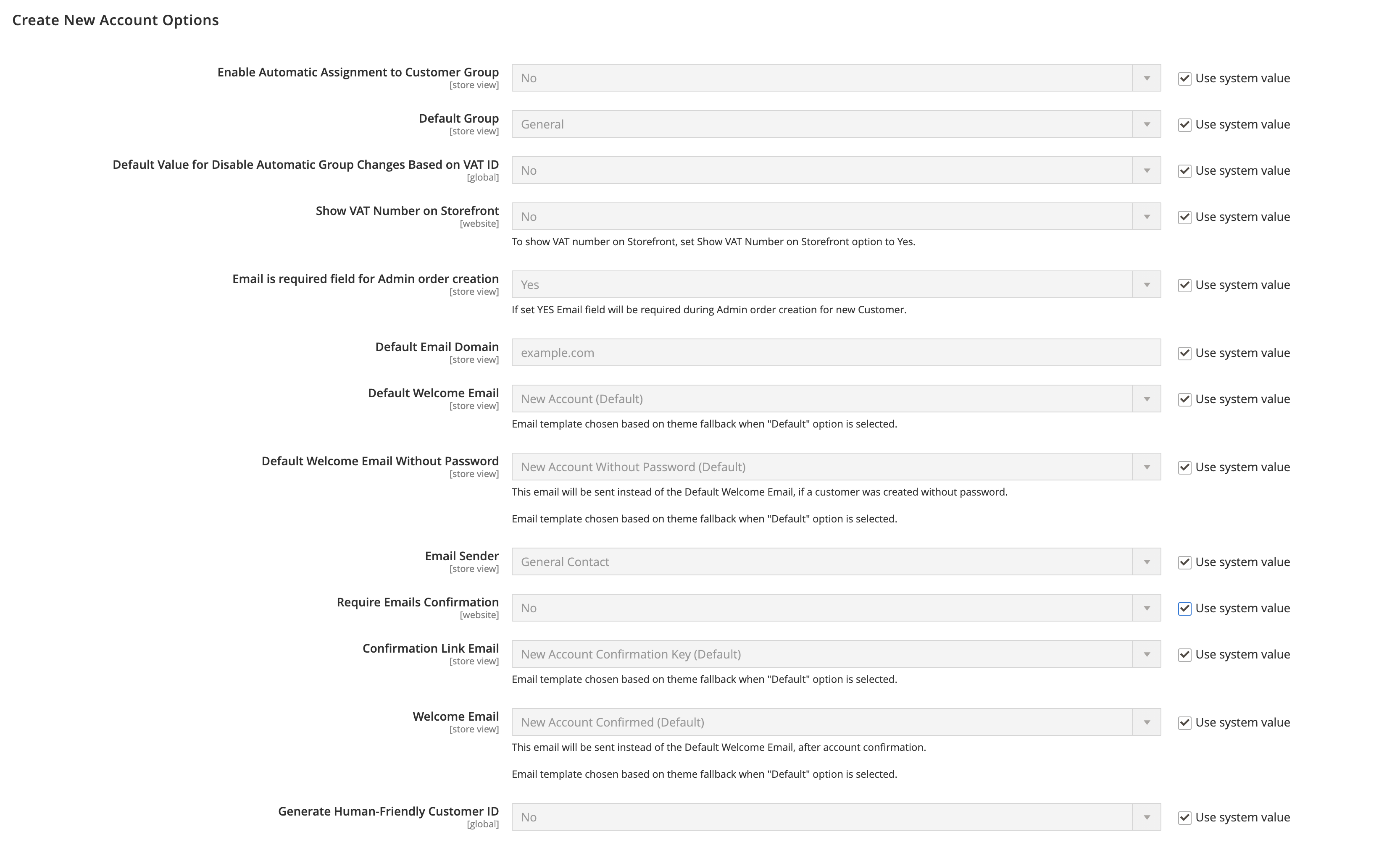 Optionen zum Anlegen eines neuen Kontos
Optionen zum Anlegen eines neuen Kontos
Richten Sie die grundlegenden Optionen für das Kundenkonto ein
-
Gehen Sie in der Seitenleiste Admin zu Stores > Einstellungen > Konfiguration.
-
Erweitern Sie in der linken Leiste Kunden und wählen Sie Kundenkonfiguration.
-
Erweitern Sie
 den Abschnitt Optionen für neues Konto erstellen und führen Sie die folgenden Schritte aus:
den Abschnitt Optionen für neues Konto erstellen und führen Sie die folgenden Schritte aus:-
Setzen Sie Standardgruppe auf die Kundengruppe, die neuen Kunden beim Anlegen eines Kontos zugewiesen wird.
-
Wenn Sie eine Mehrwertsteuernummer haben und möchten, dass diese für Kunden sichtbar ist, setzen Sie Mehrwertsteuernummer im Frontend von Storeanzeigen auf
Ja. -
Um die E-Mail eines Kunden bei der Erstellung einer Admin-Bestellung für einen Kunden zu verlangen, setzen Sie E-Mail ist Pflichtfeld für Admin-Bestellung auf
Ja. -
Geben Sie die Standard-E-Mail-Domäne für den Shop ein, z. B.
mystore.com -
Setzen Sie Standard-Willkommens-E-Mail auf die Vorlage, die für die Willkommens-E-Mail verwendet wird, die an neue Kunden gesendet wird.
-
Legen Sie Standard-Willkommens-E-Mail ohne Passwort auf die Vorlage fest, die verwendet wird, wenn ein Kundenkonto erstellt wird, das noch kein Passwort hat. Ein Kundenkonto, das von der Verwaltung aus erstellt wurde, hat beispielsweise noch kein Kennwort zugewiesen bekommen.
-
Legen Sie E-Mail-Absender auf den Geschäftskontakt fest, der als Absender der Begrüßungs-E-Mail erscheint.
-
Um zu verlangen, dass Kunden ihre Anfrage zur Eröffnung eines Kontos bei Ihrem Shop bestätigen, setzen Sie Bestätigungs-E-Mails anfordern auf
Ja. Setzen Sie dann Bestätigungslink-E-Mail auf die Vorlage, die für die Bestätigungs-E-Mail verwendet wird. -
Legen Sie Willkommens-E-Mail auf die Vorlage fest, die für die Willkommensnachricht verwendet wird, die nach der Bestätigung des Kontos gesendet wird.
-
Ausführliche Informationen zu den einzelnen Optionen, die in diesem Konfigurationsoptionssatz verfügbar sind, finden Sie in der Create New Account Options Konfigurationsreferenz.
- Wenn Sie fertig sind, klicken Sie auf Save Config.
